Как узнать хватает ли мощности блока питания на компьютере
Блок питания – одна из самых важных составляющих компьютера. От его работоспособности и возможностей зависит функционирование всех остальных элементов ПК. Важнейшей характеристикой источника питания является его мощность. Именно по ней выбирается это устройство в первую очередь.
Электрическая мощность, которую выдает блок питания, по внешнему виду компьютера не определить. Этот параметр не виден явно при повседневном использовании ПК. Но в определенных случаях его приходится выяснять, чтобы определить дальнейшее направление работы по модернизации компьютера.
Метод осмотра БП
Это самый лучший и точный способ, определить нагрузочную способность источника питающих напряжений. Он же единственный. Его недостаток только в том, что для проведения осмотра надо произвести частичную разборку компьютера. В большинстве случаев надо снять боковую стенку (обычно, правую, если смотреть с тыльной части корпуса). Для этого обычно достаточно вывинтить два крепежных элемента.

После снятия стенки надо найти блок питания. Чаще всего он находится в левой верхней части внутреннего пространства, если смотреть со стороны снятого навесного элемента.

С этой же стороны в большинстве случаев находится и табличка с электрическими параметрами БП, включая мощность, которую выдает устройство. Если таблицы нет, она может оказаться со стороны другой крышки, на фронтальной или тыльной части корпуса источника.

Характеристики источника в качестве примера приведены в таблице.
| Входные параметры | Род тока | переменный (AC) | |
| Напряжение, В | 110-240 | ||
| Потребляемый ток, А | 12-6 (в зависимости от входного напряжения) | ||
| Частота, Гц | 50-60 | ||
| Выходные параметры | Выход 1 | Напряжение, В | +3,3 |
| Максимальный ток, А | 24 | ||
| Выход 2 | Напряжение, В | +5 | |
| Максимальный ток, А | 30 | ||
| Максимальная мощность по двум выходам, Вт | 150 | ||
| Выход 3 | Напряжение, В | +12 | |
| Максимальный ток, А | 40 | ||
| Выход 4 | Напряжение, В | +12 | |
| Максимальный ток, А | 40 | ||
| Мощность по двум выходам, Вт | 840 | ||
| Выход 3 | Напряжение, В | -12 | |
| Максимальный ток, А | 0,8 | ||
| Мощность, Вт | 9,6 | ||
| Выход 4 | Напряжение, В | +5 (Stand by) | |
| Максимальный ток, А | 5 | ||
| Мощность, Вт | 15 | ||
| Общая выходная мощность, Вт | 850 | ||
Анализируя данные, можно заметить множество нестыковок. Так, если просуммировать мощность по всем линиям, общая нагрузочная способность получается намного больше заявленных 850 ватт. Это можно было бы объяснить тем, что в одних случаях указана максимальная (пиковая) мощность, а где-то – длительно допустимая. Но нестыковок на самом деле больше. Так, указана максимальная мощность по выходам +3,3 В и +5 В 150 ватт. Простым подсчетом можно проверить, что, исходя из тока и напряжения, общая мощность составляет P=(3,3*24+5*30)=79+150=229 ватт, что выше заявленных 150. Можно поискать несоответствия и дальше. Надо лишь понимать, что данные, указываемые производителем, далеко не всегда достоверны, и запас по мощности надо делать настолько большим, насколько возможно.
Если электрические параметры на корпус не нанесены, надо поискать маркировку типа источника, тогда характеристики можно найти по технической спецификации. У моделей от сомнительных производителей информация может отсутствовать полностью. Это самый сложный случай.
Покажет ли мощность AIDA
В интернете часто можно найти советы проверить блок питания ПК на мощность с помощью специальных программ. Наиболее популярна для этих целей утилита AIDA (Everеst). Многие считают, что с ее помощью можно решить задачу определения мощности установленного блока питания. Это довольно опасное заблуждение, и вот почему.
Узнать номинальную мощность блока питания, установленного на компьютере с помощью программ невозможно в принципе. Источник питающих напряжений, в отличие от многих других компонентов ПК, не обменивается сведениями по шине данных. Вся его связь с материнской платой (кроме выдачи питающих напряжений) сводится к получению сигнала разрешения работы и выдаче сигнала наличия напряжений. Таким способом получить сведения о типе и номинальной мощности БП нельзя.
Все, что может программа дополнительно – считать с установленных датчиков информацию, сколько вольт присутствует по каждой шине питания и сведения о потребляемой мощности по каждому установленному датчику. Первая проблема в том, что датчики могут быть установлены не для каждого потребителя (и в большинстве случаев это так). Так, на приведенном скриншоте видно, что для данной конфигурации компьютера индицируется мощность для блока процессора (мощность, потребляемая ядрами, встроенным графическим процессором и т.д.). Информация об энергопотреблении видеокартой, платой обработки звука, устройствами памяти и т.п. отсутствует.

Но проблема даже не в этом. Если напичкать компьютер датчиками, не забыв ни одного потребителя, то программа будет лишь индицировать текущее потребление энергии. То есть, с ее помощью можно посмотреть, сколько ватт потребляют элементы ПК на данный момент. В следующую минуту (или секунду) цифры могут стать совсем другими – больше или меньше, в зависимости от выполняемых задач. Можно воспользоваться функциями последних версий AIDA, записывающих данные в течение определенного периода, и «погонять» ПК с разными программами, загружая различные периферийные устройства. Потом можно проанализировать графики.
Эта информация будет намного более полезна – по ней можно определить, сколько компьютер потребляет электроэнергии в максимальных режимах. При покупке нового БП под замену можно будет ориентироваться на эту информацию. Но это будут сведения о максимальной или минимальной потребляемой мощности, но никак не о номинальной мощности источника питания. При комплектации ПК она берется с запасом относительно максимального расчетного энергопотребления, и понять величину этого запаса по графикам невозможно.
С помощью дополнительного оборудования
Можно попытаться замерить потребляемый ток непосредственно по шинам каждого напряжения источника питания. Для этого надо открыть корпус и установить в разрыв каждого выходного провода отдельный амперметр. Работа эта трудоемка и бессмысленна, потому что, вскрыв корпус, проще считать значения номинальных токов и мощности непосредственно с корпуса БП.

Без частичной разборки компьютера можно замерить потребляемую мощность с помощью бытового ваттметра. Он включается в сеть, а уже в розетку измерителя включается компьютер. Он покажет мгновенную мощность, запишет значения параметров за заданный промежуток, найдет максимальное и минимальное значение мощности. Все замеренные значения надо умножить на КПД источников питания, который равен 0,6..0,75.
Если ваттметра нет, можно применить амперметр (например, мультиметр в режиме измерения тока). Он включается в разрыв сетевого провода.

Перед включением амперметра в схему измерения, надо убедиться, что прибор рассчитан на измерение тока в цепях переменного напряжения 220 вольт (маркировка переменного тока V ~).

Проблема этого метода та же, что и у предыдущего. С его помощью можно измерить текущее энергопотребление, но нельзя определить, на какую номинальную мощность рассчитан блок питания. И это не зависит от того, какие приборы применяются для замеров.
Из чего складывается общая потребляемая мощность компьютера?
Реальное потребление электроэнергии компьютером складывается из показателей мощность основных комплектующих компонентов — материнской платы, процессора, видеокарты, жесткого/SSD-диска. К общей сумме потребляемых ватт также следует добавить мощность монитора. Хотя он и питается от «отдельной розетки», монитор является обязательным к использованию.

Также ПК может быть дополнительно укомплектован аудиосистемой (сабвуфером, усилителем), принтером, сканером или иной техникой. Ее мощность также можно сложить с общей суммой потребляемых компьютером ватт. Однако эта техника не питается от блока питания компьютера и не является обязательной к использованию, как в случае с монитором, потому ее мы не будем рассматривать.
Спящий режим и его потребительские числа
Большинство людей привыкли, что во время ночи необходимо не выключать полностью ПК, а ставить в спящий режим. Это состояние компьютерной техники, когда большинство процессов не останавливаются, а работают с меньшим потреблением энергии.
Однако известно, что есть три основных режима ПК, когда человек на нем не работает:
- Спящий режим.
- Гибернация.
- Выключение.
Вопреки всему сказанному, эти режимы тоже потребляют определенное количество энергии.
Поставив спящий режим, компьютер будет употреблять до 10% электроэнергии по соотношению ко включенному. То есть все выведенные показатели сверху нужно разделить на 10.
Гибернация потребляет не более 10 ватт в час, за счет чего и дольше возобновляет работу ПК. Зачем это нужно знать? Большинство людей не видят разницы в первых двух указанных режимах. А он есть и весомый. Даже в количестве употребляемой энергии. Гибернация позволяет сохранить все работы и данные, которые находятся в оперативной памяти в отдельный файл, поэтому и потребление электричества значительно меньше, чем в спящем режиме.
Полностью выключенный ПК тоже потребляет немного энергии. Не более 3 Вт в час. Неожиданно правда?
Можно ли сэкономить счет за электричество
Для начала как примерно подсчитать сколько «съест» денег ваш компьютер за месяц работы. Если нет энергометра (ваттметра), можно примерно оценить так:
- берем его мощность (рассчитанную в шаге 1), например, 300 Вт/час и умножаем ее на кол-во часов работы ПК в день (и на кол-во дней в месяце): 300 Вт/час * 5 часов * 30 дней = 45 000 Вт = 45 кВт ;
- в зависимости от региона стоимость 1кВт может быть у всех различна. Я возьму усредненную цифру в 5 рублей. Значит полученные 45 кВт * на 5 руб. и получаем ≈225 руб.
Примечание : расчет очень примерный, т.к. энергопотребление компьютера вещь динамическая и зависит от нагрузки на устройство.
Сертификация 80+
При выборе блока питания вы могли заметить, что на многих моделях либо указана в описании товара, либо имеется наклейка на самом БП с указанием непонятных восьмидесяти плюсов. На самом деле, эта наклейка — значок сертификации эффективности БП. Чем выше класс наклейки — тем выше эффективность БП и тем меньше «дополнительной» мощности он отъедает из вашего кошелька каждый месяц в счетах за электричество. Кроме того, наклейка 80 PLUS имеет ещё один приятный бонус. Достигнуть такой эффективности, используя так себе комплектующие внутри не выйдет. То есть это ещё и банальный «сертификат качества» вашего БП.

При покупке нового компьютера, пусть даже в условиях жёсткой экономии, брать блоки питания неизвестного производителя без подобной наклейки даже базового, белого цвета — не стоит. Есть шанс нарваться на дешёвую китайскую поделку, а на чём там внутри сэкономили хитрые оптимизаторы — не известно.
Само собой, мы в Юлмарте стараемся избегать ненадёжных моделей и сомнительных поставщиков, но раз в год, как говорится, и палка стреляет
Что касается экономии — то здесь мы вынуждены вас разочаровать. Чтобы отбилась покупка БП с классом 80+ Platinum или Titanium надо как минимум иметь биткоин-ферму на видеокартах, иначе выхлоп будет минимальным. Если вы не сильно стеснены средствами, стоит обратить внимание на модели с сертификацией выше 80+ Bronze, но не заниматься бессмысленным «улучшайзингом», лишние пару-тройку тысяч в блок питания ради заветных 80+ Platinum лучше потратить на процессор побыстрее, более ёмкий SSD или более мощную видеокарту — в зависимости от ваших потребностей.
Игровой компьютер
Следующая система — игровой компьютер средней стоимости, весьма популярная среди покупателей модель. Такая система позволяет играть в большинство современных игр на неплохих настройках и стоит при этом вполне разумную сумму.
В качестве такого мы выбрали одну из несерийных конфигураций Flextron 3C :
Процессор Intel Core 2 Duo E8600 (3,33 ГГц)
Кулер для процессора GlacialTech Igloo 5063 PWM (E) PP
Материнская плата ASUS P5Q (чипсет iP45)
Оперативная память 2x 2ГБ DDR2 SDRAM Kingston ValueRAM (PC6400, 800МГц, CL6)
Жёсткий диск 500 ГБ Seagate Barracuda 7200.12
Видеокарта PCI-E 512МБ Sapphire Radeon HD 4850
Привод DVD±RW Optiarc AD-5200S
Картовод Sony MRW620
Корпус IN-WIN IW-S627TAC
На компьютер устанавливалась операционная система Microsoft Windows Vista Home Premium SP1 (32-битная) и все необходимые драйвера.
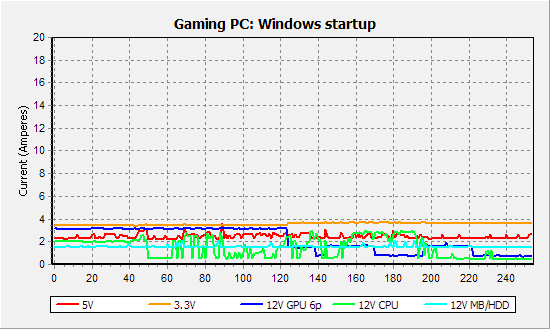
Включение и загрузка
Как обычно, мы наблюдаем включение систем энергосбережения процессора (5-я секунда) и видеокарты (12-я секунда — компьютер хороший, грузится быстро). Таким образом, отсутствие нагрузки само по себе не означает тишину и экономичность — и видеокарта, и процессор зависят в этом вопросе от драйверов.
По сравнению с предыдущими конфигурациями, на графике добавилась ещё одна линия — это разъём дополнительного питания видеокарты.
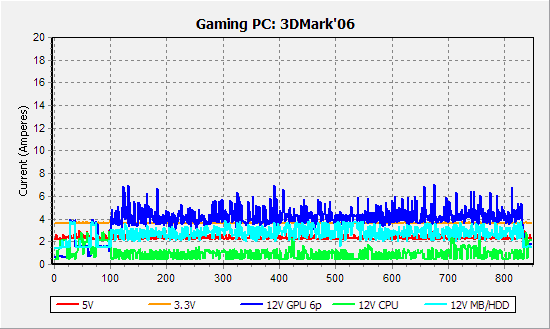
3DMark’06
Энергопотребление видеокарты меняется очень быстро и очень сильно: ток через разъём дополнительного питания то падает ниже 4 А, то вырастает выше 7 А. Работа же процессора крайне проста — судя по графику энергопотребления, большую часть времени ему просто нечего делать.
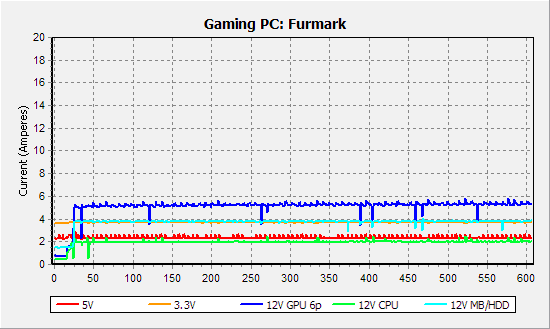
FurMark
Занятно, что FurMark обеспечивает очень высокую среднюю нагрузку на видеокарту, но вот таких 7-амперных пиков, как под 3DMark, с ним не видно. Однако благодаря достаточно высокой загрузке процессора, суммарное потребление от шины +12 В под FurMark получается выше, чем под 3DMark’06.
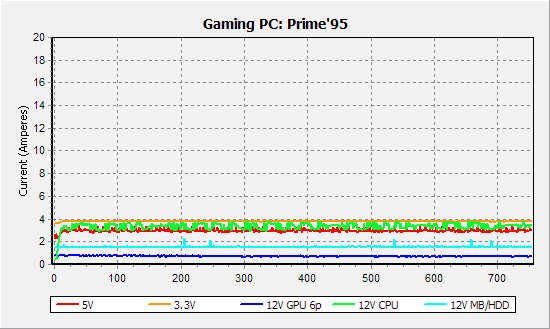
Prime’95
Под Prime’95 видеокарта отдыхает — ток через дополнительный разъём питания падает ниже 1 А. Энергопотребление процессора, впрочем, тоже сравнительно невелико — даже в пиках оно не достигает и 50 Вт, а ведь в это число входят и потери на VRM (стабилизаторе питания процессора).
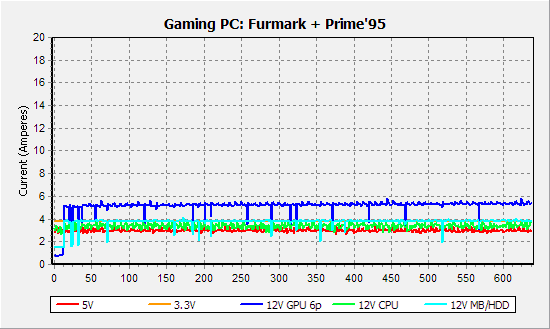
FurMark + Prime’95
При одновременном запуске FurMark и Prime’95 мы получаем максимальное энергопотребление — и при этом видеокарта заметно опережает процессор (особенно если учесть, что и от голубой линии графика пара ампер приходится на видеокарту: она питается и через разъём PCI-E материнской платы).
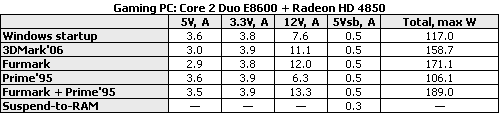
Тем не менее, общее энергопотребление сравнительно невелико: 189 Вт. Даже 300-ваттный блок питания обеспечит полуторакратный запас мощности, а уж брать под такой компьютер что-то больше 400 Вт просто нет никакого смысла.
⇡#В предыдущей части
В моем понимании эта статья является небольшим, но логичным дополнением большого материала «Какой блок питания необходим современному игровому ПК», вышедшего на нашем сайте чуть больше двух лет назад. Прочитав его, вы узнаете:
- как менялось энергопотребление игровых комплектующих разных лет;
- сколько электроэнергии потребляет отдельно взятое устройство в компьютере;
- как правильно рассчитать кабель-менеджмент для своей сборки;
- как меняется стоимость блоков питания разной мощности и разной эффективности;
- какая мощность необходима игровым ПК того времени;
- на что, помимо мощности, следует смотреть при выборе блока питания;
- какой блок питания следует выбрать, если планируется апгрейд железа и его разгон.
Действительно, за это время на нашем рынке появилось много нового железа: видеокарты серий GeForce RTX 30 и Radeon RX 6000, а также новые центральные процессоры для массовых платформ AMD AM4 и Intel LGA1200. В остальном же изменений — минимум, и большая часть раскрытых в указанной статье тем актуальна по сей день.

Давайте не будем останавливаться на моментах, связанных с доступностью комплектующих и их ценами, а сконцентрируемся на конкуренции между извечной троицей AMD, Intel и NVIDIA. Мы видим, что за последние два года противостояние между этими чипмейкерами вышло на совершенно другой уровень. Что на рынке центральных процессоров (и платформ для сборки игровых компьютеров), что в сегменте дискретных видеокарт наблюдается серьезная конкуренция, которая в теории выгодна конечному потребителю, то есть нам с вами. На практике же мы наблюдаем гонки, заставляющие перечисленную троицу выпускать железо, которое очень сложно назвать энергоэффективным. Еще в 2019 году самой быстрой видеокартой считалась GeForce RTX 2080 Ti, уровень энергопотребления которой (в базовой версии) составлял 260 Вт. Сейчас же графических ускорителей с таким же или более высоким TDP (расчетная тепловая мощность) в продаже находится аж 7 штук — и это, очевидно, обратная сторона возросшей на рынке конкуренции.
Так что, как видите, нет ничего удивительного в том, что пользователи, желающие сейчас или в будущем обзавестись видеокартой уровня GeForce RTX 3070 и выше, беспокоятся о выборе подходящего блока питания. И хотя нас не удивить 250-ваттными графическими акселераторами, раньше таким повышенным энергетическим «аппетитом» обладали в основном самые быстрые версии видеокарт: Radeon VII, Radeon RX Vega 64, Radeon R9 Fury (X) и Radeon R9 390X от AMD; GeForce RTX 2080 Ti, GeForce GTX 1080 Ti и GeForce GTX 980 Ti от NVIDIA.
Центральный процессор и видеокарта — это главные потребители электроэнергии в любой системе. Очевидно, что именно они определяют то, какой блок питания должен быть установлен в системном блоке. Как и в случае с игровыми 3D-ускорителями, не уменьшается и энергопотребление центральных процессоров — не уменьшится оно и в будущем, если мы говорим о настольных высокопроизводительных системах. Только в случае с CPU мы наблюдаем определенный подвох, так как заявленные характеристики чипов отображают определенную базовую величину. Вот AMD делает поправку для своих процессоров, указывая, что речь идет о величине отвода тепловой мощности по умолчанию. В Intel аббревиатуру TDP расшифровывают как среднее значение производительности в ваттах, когда мощность процессора рассеивается (при работе с базовой частотой, когда все ядра задействованы) в условиях сложной нагрузки, определенной производителем. Очевидно, что в обоих случаях мощность чипов может быть выше указанной паспортной характеристики — для постоянных читателей нашего сайта это не новость, но мы проиллюстрируем это еще раз далее . Следовательно, при выборе блока питания нельзя просто взять и сложить расчетную мощность основных компонентов системы. Так, например, сумма TDP Ryzen 5 5600X и GeForce RTX 3080 составляет 385 Вт, плюс еще немного «съедят» другие компоненты системы. Но по факту такая сборка может потреблять гораздо больше — особенно с учетом разгона.
Сколько конкретно вешать в ваттах? Именно это мы сейчас и проверим.
Применяем знания на практике
Итак, у нас 328 Вт потребляет система. Умножаем на полтора (помни золотое правило!) и получаем 492 Вт. Но мы же с вами помним, что блоки питания не выдают 100% мощности, а лишь 80%, в случае с Bronze. Значит, нехитрыми математическими вычислениями, получаем необходимую мощность «на бумаге» в 615 Вт. Можно этот показатель округлить до 600 Вт и взять себе любую модель от бронзы и выше, можно взять с чуть большим запасом — 650или 700 Вт, чтобы «двигатель» наш нагружался на 50-60%.
Вам осталось посчитать потребляемую мощность своего ПК, проделать те же математические расчёты. Остальные параметры — модульность кабелей, подсветка, бренд, уровень шума, приложения для смартфона и так далее, выбираете отдельно, в зависимости от бюджета и желаний.












